از طریق منوی جستجو مطلب مورد نظر خود در وبلاگ را به سرعت پیدا کنید
چگونه خطای «سیستم فایل فقط خواندنی» را برطرف کنیم روی اوبونتو
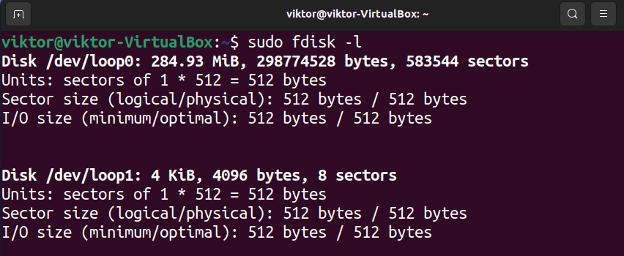
سرفصلهای مطلب
هر فایل سیستمی همچنین دارای مجوزهای خاص خود است که مدیریت می کند کدام کاربر/گروه می تواند اقدامات خواندن/نوشتن را انجام دهد. این راهنما رفع خطای «سیستم فایل فقط خواندنی» را نشان میدهد روی اوبونتو.”
مجوزهای سیستم فایل
لینوکس یک سیستم عامل چند کاربره است. لینوکس برای مدیریت اینکه چه کاربری می تواند به کدام قسمت از سیستم دسترسی داشته باشد، ویژگی های امنیتی مختلفی را پیاده سازی می کند. یکی از این ویژگی ها مجوزها و مالکیت فایل است. مالک فایل و اینکه چه کسی می تواند آنها را بخواند/بنویسد/اجرا کند را مشخص می کند.
مفهوم مشابهی برای فایل سیستم های لینوکس نیز صدق می کند. هر فایل سیستم توسط مجوزهای کاربر محافظت می شود که کنترل می کند چه کسی مجاز به انجام چه عملی است روی سیستم فایل
همانطور که خطا نشان می دهد، سیستم فایل هدف درخواست های نوشتن را لغو می کند زیرا یک سیستم فایل فقط خواندنی است. اگر از روی طراحی است، پس باید از مدیر سیستم بخواهید که اجازه کتبی بدهد. اگر اینطور نیست، این راهنما را دنبال کنید.
راه حل
راه حل این مشکل رفع مجوزهای سیستم فایل است. بسته به روی از نوع سیستم فایل، چند ابزار موجود است.
در بیشتر موقعیت ها، این روش ها بهتر از یک جلسه اوبونتو زنده انجام می شوند. به این ترتیب، هیچ برنامه دیگری با رویه تداخل نخواهد داشت. از طرف دیگر، می توانید از یک نصب دیگر اوبونتو بوت شوید. نصب اوبونتو را بررسی کنید روی یک USB
تعیین سیستم فایل هدف
ابتدا فایل سیستمی که قرار است با آن کار کنیم را مشخص کنید. با استفاده از دستور زیر تمام فایل سیستم های موجود را فهرست کنید:

از طرف دیگر، میتوانیم از ابزار findmnt برای فهرست کردن همه سیستمهای فایل نصب شده استفاده کنیم:

از لیست، دستگاه/پارتیشن مورد نظر را تعیین کنید. در این مثال، دستگاه هدف من است /dev/loop17.
اگر ترجیح می دهید از رابط کاربری گرافیکی استفاده کنید، می توانید از ابزار GNOME Disks نیز استفاده کنید:

تعمیر فایل سیستم
پس از اینکه سیستم فایل و زمان تعمیر آن را مشخص کردیم، اکثر سیستم های لینوکس (از جمله اوبونتو) با fsck، ابزاری اختصاصی برای تعمیر فایل سیستم لینوکس. در مورد استفاده بیشتر بیاموزید fsck در لینوکس
برای تعمیر فایل سیستم، دستور زیر را اجرا کنید:
اگر از دیسکهای GNOME استفاده میکنید، سیستم فایل را انتخاب کنید، روی نماد چرخدنده کلیک کنید و «Repair Filesystem» را انتخاب کنید.

سپس، دستگاه را راه اندازی مجدد کنید. اکنون سیستم فایل باید مطابق انتظار رفتار کند.
مراحل جلوگیری از خطاهای سیستم فایل
هیچ سیستم فایلی در برابر فساد و خطا مصون نیست. با این حال، ما می توانیم عادات خاصی را برای افزایش ثبات کلی ایجاد کنیم:
- قبل از خاموش کردن دستگاه، سیستم خود را به درستی خاموش کنید. اغلب اوقات، خاموش شدن نادرست باعث خرابی داده ها و منجر به خطاهای مختلف سیستم فایل می شود.
- قبل از حذف هر گونه حافظه قابل حمل، آن را به درستی از سیستم خارج یا جدا کنید. در غیر این صورت، می تواند سیستم فایل (به ویژه فایل سیستم های مبتنی بر FAT) را خراب کند.
- اگر با هارد دیسک کار می کنید، مراقب باشید روی اطلاعات SMART درایو این می تواند نشان دهد که آیا درایو قبل از اینکه با هارد دیسک مرده مواجه شوید در حال از بین رفتن است یا خیر.
- از اطلاعات مهم خود نسخه پشتیبان تهیه کنید روی فضای ذخیره سازی را جدا کنید تا قفل نشوید.
افکار نهایی
در این راهنما، ما نشان دادیم که یک سیستم فایل از جلوگیری از اعمال نوشتن، که منجر به یک سیستم فایل فقط خواندنی در اوبونتو میشود، جلوگیری میکند. ما همچنین چند تکنیک را برای کاهش احتمال خرابی سیستم فایل بررسی کردیم.
برخی از فایل سیستم ها نسبت به سایرین در برابر فساد مقاوم تر هستند، به عنوان مثال، ZFS. دارای حفاظت داخلی از یکپارچگی داده و فشرده سازی داده ها است و می تواند ظرفیت ذخیره سازی بالایی را مدیریت کند. راه اندازی ZFS را بررسی کنید روی اوبونتو
کامپیوتر مبارک!
لطفا در صورت وجود مشکل در متن یا مفهوم نبودن توضیحات، از طریق دکمه گزارش نوشتار یا درج نظر روی این مطلب ما را از جزییات مشکل مشاهده شده مطلع کنید تا به آن رسیدگی کنیم
زمان انتشار: 1402-12-29 17:17:04



